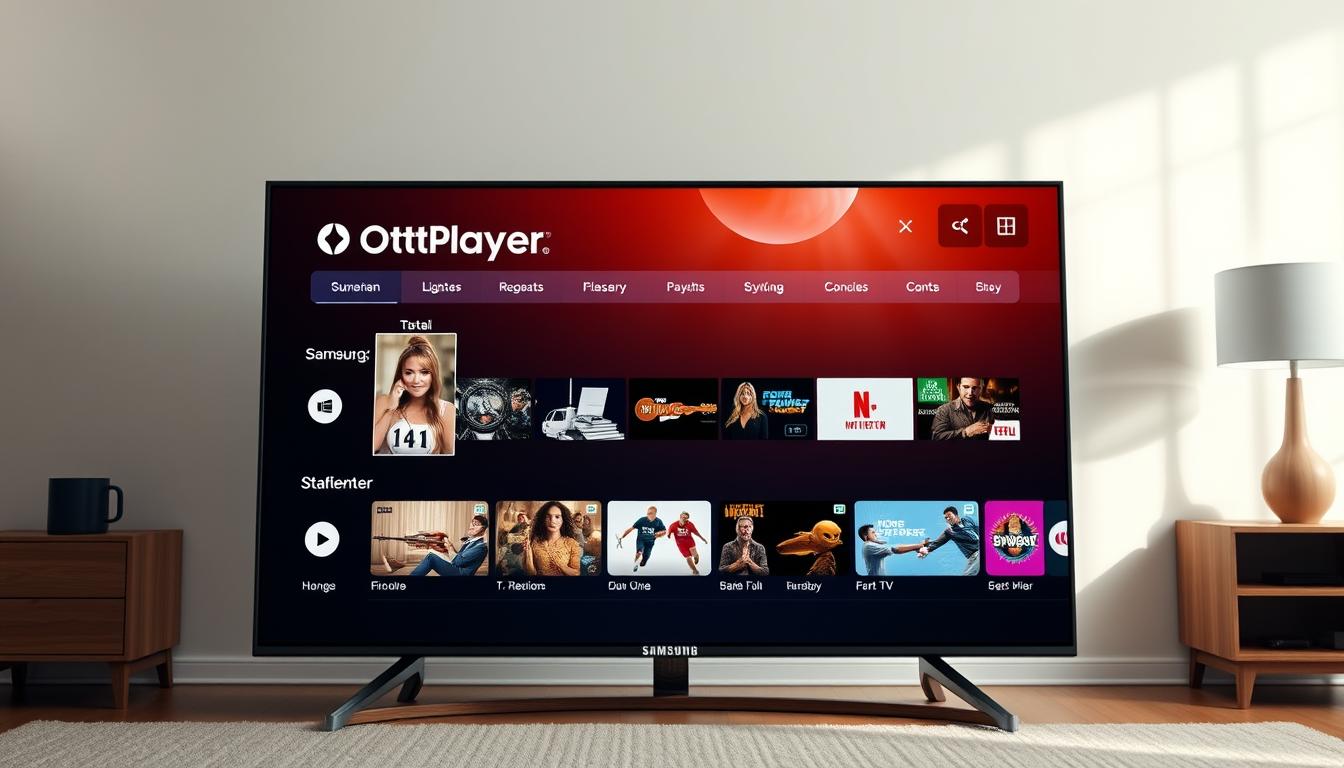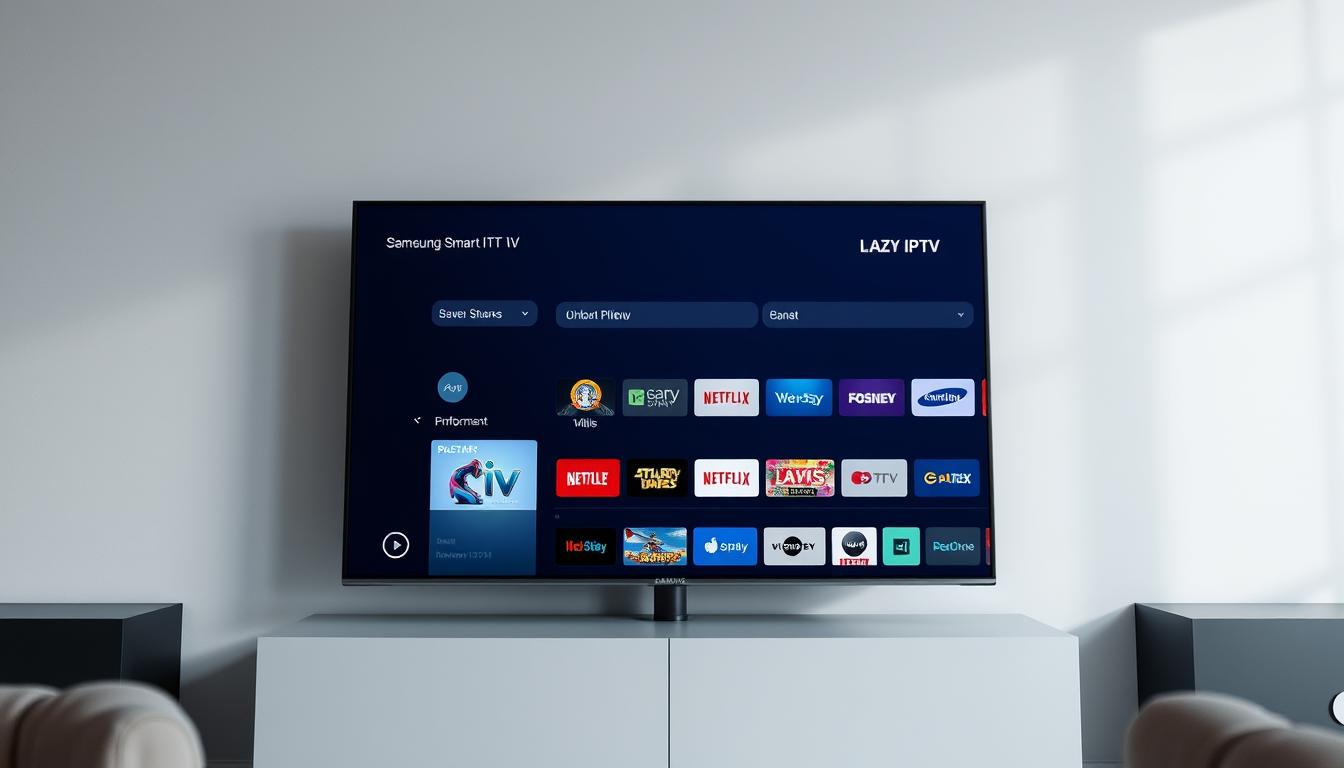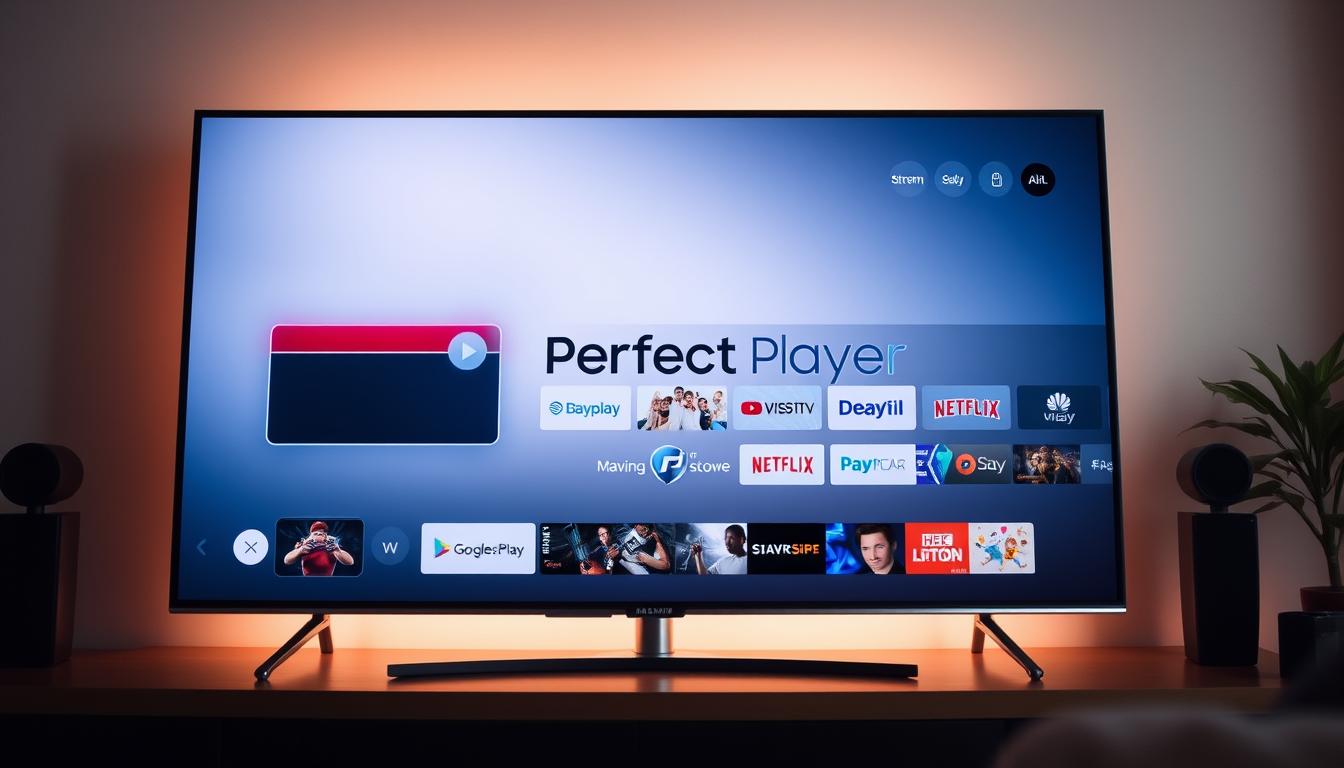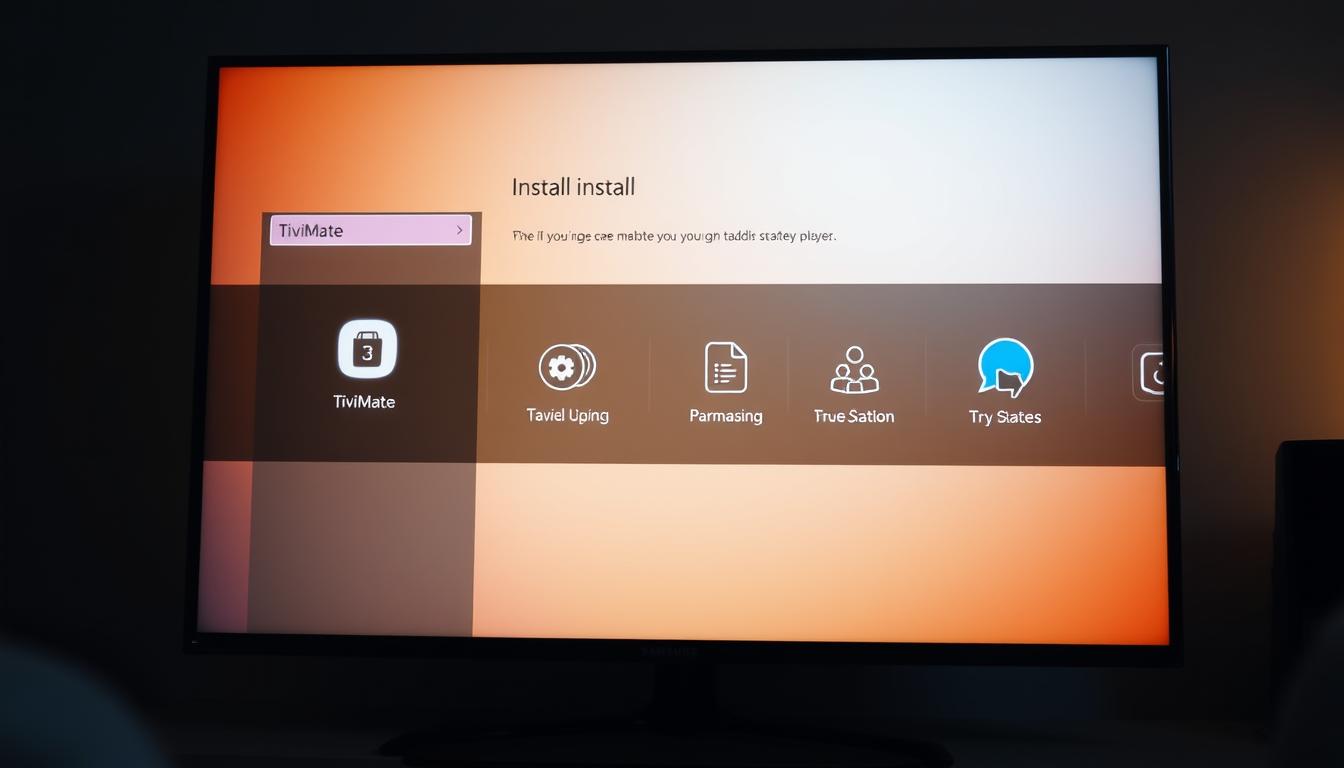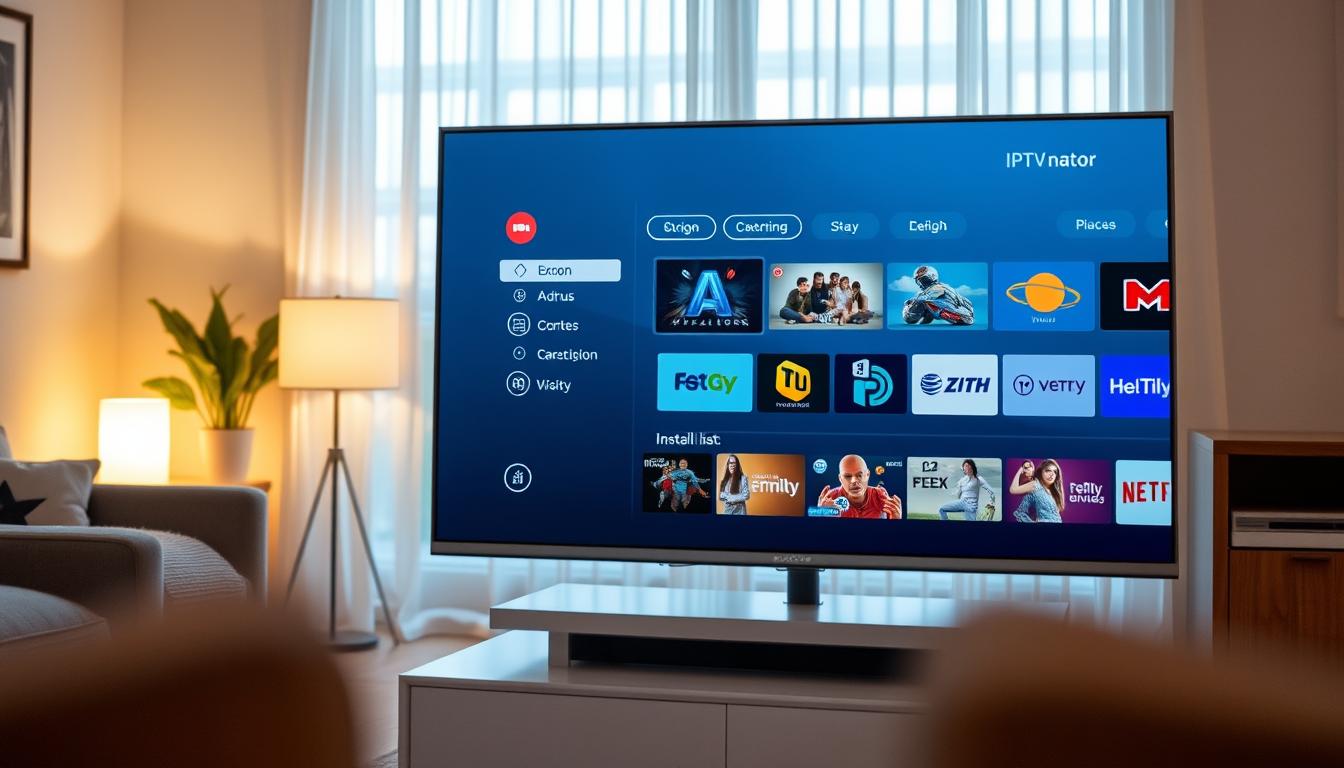Trasformare il proprio computer in un hub multimediale avanzato è oggi più semplice grazie a strumenti come 5KPlayer. Questo software gratuito unisce protocolli DLNA e AirPlay, offrendo uno streaming wireless stabile tra PC e dispositivi compatibili. Ideale per chi possiede una Samsung Smart TV, elimina la necessità di cavi HDMI mantenendo alta la qualità dei contenuti.
La forza principale di questa applicazione risiede nella sua versatilità tripla: funge contemporaneamente da server DLNA, controller e renderer. Con pochi clic, il tuo sistema Windows diventa un centro di intrattenimento domestico, capace di trasmettere video in 4K, file audio e immagini senza interruzioni.
Tra i vantaggi chiave spicca il supporto a formati complessi come H.265, MKV e MOV, spesso problematici con altri programmi. L’integrazione con l’ecosistema Samsung Smart permette di accedere a contenuti da piattaforme diverse, organizzandoli in un’unica libreria intuitiva.
Punti chiave da ricordare
- Soluzione gratuita per streaming wireless PC-TV via DLNA/AirPlay
- Funzionalità 3-in-1: server, controller e riproduttore integrato
- Compatibilità con formati HD/4K e formati meno comuni
- Riduzione dell’uso di cavi fisici per una configurazione pulita
- Requisiti minimi: connessione Wi-Fi stabile e TV Samsung recente
- Supporto ottimizzato per sistemi Windows
Per iniziare, bastano un PC Windows e una Smart TV connessi alla stessa rete. La sincronizzazione automatica riconosce i dispositivi Samsung Smart, semplificando la condivisione di film, musica e foto con latenze minime.
Requisiti e preparazione per l’installazione
Prima di attivare lo streaming, è fondamentale verificare l’allineamento tecnico tra i dispositivi. La compatibilità hardware e le impostazioni di rete rappresentano il pilastro per un’esperienza senza intoppi.
Dispositivi supportati e specifiche minime
5KPlayer funziona con TV Samsung Smart prodotte dal 2011 al 2016. Ecco i modelli chiave divisi per anno:
| Anno | Serie LED | Serie PDP |
|---|---|---|
| 2011 | D7000+ | D8000+ |
| 2012 | ES7500+ | E8000+ |
| 2013 | F4500+ | F5500+ |
| 2014 | H4500/H5500+ | – |
| 2015 | J4500/J5500+ | – |
| 2016 | K4300/K5300+ | – |
Per il computer Windows, servono almeno:
- Windows 7/8.1/10 (32 o 64 bit)
- Processore dual-core a 2 GHz
- 2 GB RAM per file 4K
Preparazione della rete domestica
Assicurati che PC e TV usino la stessa rete Wi-Fi 5 GHz. Per lo streaming 4K, serve una velocità minima di 25 Mbps. Controlla:
- Stato connessione nel menu Impostazioni Rete della TV
- Attivazione DLNA in Opzioni Dispositivo
- Aggiornamento firmware Samsung via USB o OTA
Per formati HEVC avanzati, alcuni codec richiedono estensioni specifiche. Verifica la compatibilità prima di trasmettere contenuti HDR o 8K.
How to install 5KPlayer on samsung smart tv
Configurare il sistema richiede una sequenza precisa ma intuitiva. L’interfaccia di 5KPlayer semplifica l’intero processo, adattandosi sia a utenti esperti che a principianti.
Passaggi essenziali per installare il software sul televisore Samsung
Inizia scaricando l’ultima versione dal sito ufficiale. Controlla l’icona del lucchetto HTTPS e la firma digitale del file EXE per evitare rischi di sicurezza.
| Fase | Azione | Durata |
|---|---|---|
| 1 | Scaricare installer | 1-3 min |
| 2 | Eseguire .exe come amministratore | 2 min |
| 3 | Selezionare cartella di destinazione | 1 min |
| 4 | Completare configurazione guidata | 4 min |
Dopo l’installazione, apri il programma e naviga verso l’icona DLNA/AirPlay in alto a destra. La TV Samsung apparirà automaticamente se connessa alla stessa rete 5 GHz.
Integrazione con funzionalità DLNA e AirPlay
Per lo screen mirroring da iOS, attiva AirPlay nelle impostazioni del tuo iPhone. Seleziona “5KPlayer-Renderer” dalla lista dispositivi disponibili. Funziona anche per iPad, con latenza inferiore a 150 ms su reti veloci.
Gli utenti Windows possono sfruttare streaming bidirezionale tramite DLNA. Trascina i file nella finestra del software o usa la libreria integrata per organizzare playlist complesse.
In caso di problemi con l’iphone screen, verifica che:
- Entrambi i dispositivi supportino AirPlay 2
- Il firewall non blocchi la porta 5353
- L’app sia aggiornata all’ultima release
Configurazione della rete e connessioni smart
Una rete domestica ottimizzata è il cuore dello streaming senza interruzioni. Per sfruttare al massimo le funzionalità di condivisione, servono impostazioni precise e strumenti dedicati che semplifichino l’interazione tra dispositivi.
Impostare la stessa rete Wi-Fi per infusione dei dispositivi
Assicurati che computer Windows, TV e smartphone utilizzino lo stesso SSID. Naviga nelle impostazioni della Smart TV Samsung:
- Accedi a Impostazioni Rete > Wi-Fi
- Conferma la banda 5 GHz per trasmissioni 4K
- Esegui un test velocità integrato (minimo 25 Mbps)
Nei PC, verifica la priorità di rete tramite Windows Settings > Stato della connessione. Disattiva eventuali VPN che potrebbero creare conflitti.
Utilizzo di Samsung Smart View e altre app per la connessione
L’app Samsung Smart View 2.0 trasforma il tuo Windows computer in un telecomando avanzato. Dopo il download dal sito ufficiale:
- Avvia l’installazione come amministratore
- Segui la procedura guidata di riconoscimento TV
- Trascina i file nella sezione Condivisione Istantanea
Per integrare dispositivi iOS, apri il Control Center e tieni premuto l’icona dello specchio. Seleziona “5KPlayer-Renderer” per avviare lo streaming dall’iPhone Windows alla TV in 3 secondi.
In caso di errori di connection, riavvia router e dispositivi. Controlla le regole del firewall per autorizzare 5KPlayer e Smart View sulla stessa network.
Funzionalità di streaming e mirroring
L’efficienza nel trasferire contenuti digitali si misura nella capacità di gestire formati complessi e protocolli diversi. 5KPlayer eccelle in questo ambito, offrendo prestazioni avanzate per ogni tipo di media.
Architettura multimediale integrata
Il software decodifica video 4K e 1080p senza perdite di qualità, grazie al supporto nativo per codec H.264 e H.265. Gestisce simultaneamente file MKV, MOV e AVI, trasformando il PC in un server multimediale reattivo.
Per l’audio, mantiene intatta la qualità dei formati lossless come FLAC e ALAC. La sincronizzazione wireless con la TV avviene tramite DLNA per dispositivi Android e AirPlay per iOS, con buffer ridotto al minimo.
Protocolli a confronto: vantaggi operativi
Ecco le differenze chiave tra le tecnologie di trasmissione:
| Caratteristica | DLNA | AirPlay |
|---|---|---|
| Velocità trasmissione | 25 Mbps | 35 Mbps |
| Formati supportati | 30+ | 15+ |
| Latenza media | 200 ms | 120 ms |
Lo screen mirroring da iPhone sfrutta l’intero schermo del dispositivo, ideale per app e giochi. I possessori di iPad possono trasmettere in mirroring sessioni lavorative o presentazioni con risoluzione nativa.
DLNA risulta più versatile per playlist miste, mentre AirPlay garantisce maggiore fluidità nello streaming video da dispositivi Apple. Entrambi i protocolli funzionano senza cavi, ma richiedono reti Wi-Fi stabili.
Soluzioni alternative e strumenti compatibili
Esplorare alternative valide amplia le possibilità di connessione tra dispositivi. Diverse applicazioni offrono funzionalità specifiche per samsung tvs, adattandosi a esigenze tecniche diverse.
AirBeamTV e Smart View: caratteristiche distintive
AirBeamTV si distingue per il mirroring da ios devices a TV Samsung. Richiede iOS 14+ e una rete condivisa, garantendo latenze inferiori a 100 ms per lo screen mirror iphone. Ideale per presentazioni professionali o gaming mobile.
| Strumento | Compatibilità | Costo | Funzionalità uniche |
|---|---|---|---|
| 5KPlayer | Windows+iOS | Gratuito | Supporto 4K/DLNA/AirPlay |
| Reflector | Multi-piattaforma | 14€/mese | Registrazione schermo |
| AirServer | Mac/Windows | 19,99€ | Streaming multi-dispositivo |
| LetsView | Android/iOS | Freemium | Chat integrata |
Analisi comparativa delle soluzioni
Per cast iphone su TV Samsung, use airplay windows tramite 5KPlayer risulta più economico. AirBeamTV offre invece qualità superiore per video HDR, richiedendo però abbonamenti annuali.
L’app nativa Samsung Smart View semplifica la condivisione nell’ecosistema Samsung. Supporta il controllo remoto della TV e l’organizzazione di playlist, ma limita lo mirror iphone ai modelli più recenti.
Ecco quando preferire le alternative:
- Reflector: necessità di registrare lo schermo
- LetsView: budget limitato e dispositivi misti
- AirServer: ambienti con più dispositivi connessi
Ottimizzazione delle prestazioni e risoluzione dei problemi
Garantire un’esperienza di streaming fluida richiede attenzione a dettagli tecnici spesso trascurati. Questa guida pratica affronta le sfre comuni legate a formati complessi e instabilità di rete.
Consigli per migliorare la stabilità della connessione e il buffering
Per ridurre le interruzioni, ottimizza la banda Wi-Fi dedicandola esclusivamente allo streaming. Posiziona il router a meno di 5 metri dalla TV ed evita ostacoli fisici. Nei casi più critici, usa un cavo Ethernet per collegare direttamente il PC alla rete.
Regola le impostazioni di qualità in base alla velocità internet:
- 25+ Mbps: 4K Ultra HD
- 15-24 Mbps: Full HD
- 5-14 Mbps: HD standard
Gestione dei formati media e troubleshooting
I file MKV con audio DTS spesso causano errori. Convertili in MP4 usando software gratuiti come HandBrake, mantenendo il codec H.265. Per la sincronizzazione audio-video, modifica il buffer in Impostazioni avanzate del player.
Se alcuni video non partono, verifica i codec tramite strumenti come MediaInfo. Aggiorna periodicamente i driver della scheda video per garantire il supporto ai formati più recenti.